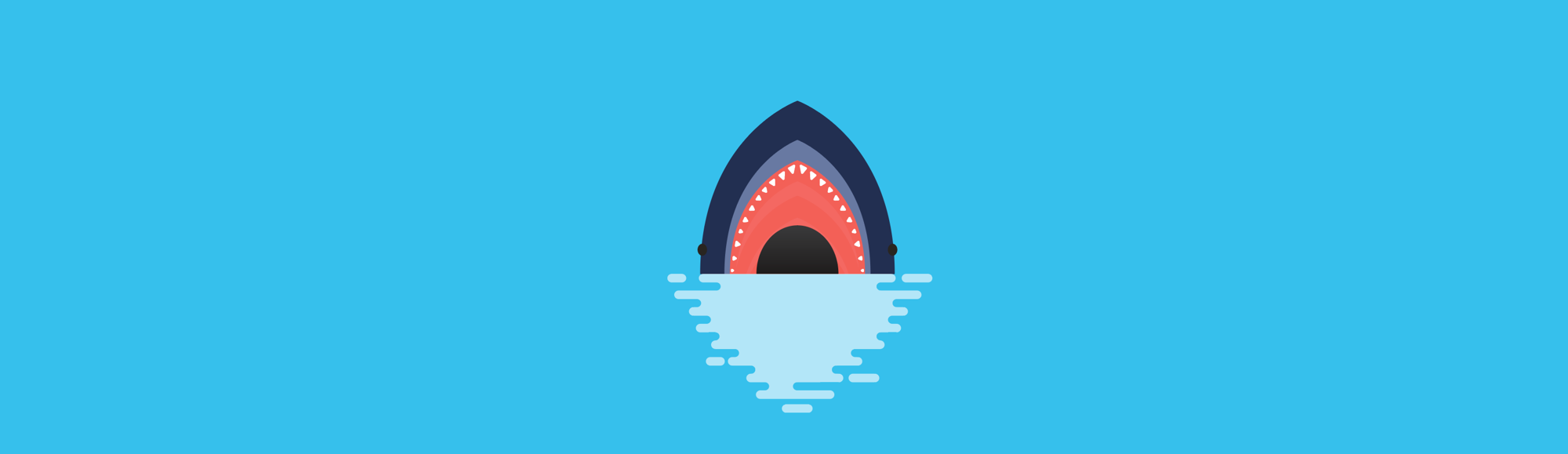| 일 | 월 | 화 | 수 | 목 | 금 | 토 |
|---|---|---|---|---|---|---|
| 1 | 2 | 3 | 4 | 5 | ||
| 6 | 7 | 8 | 9 | 10 | 11 | 12 |
| 13 | 14 | 15 | 16 | 17 | 18 | 19 |
| 20 | 21 | 22 | 23 | 24 | 25 | 26 |
| 27 | 28 | 29 | 30 |
- MCU 딥러닝
- dfs
- tflite
- 삼성역테
- 딥러닝
- bfs문제
- 삼성코테
- 임베디드 딥러닝
- 포스코 ai 교육
- 코딩테스트
- DP
- 삼성역량테스트
- 영상처리
- 코테 문제
- sort
- DP문제
- 다이나믹프로그래밍
- 컴퓨팅사고
- 포스코 교육
- 삼성코딩테스트
- TensorFlow Lite
- 초소형머신러닝
- 포스코 AI교육
- 코테
- dfs문제
- 자료구조
- 알고리즘
- 그리디
- BFS
- tinyml
- Today
- Total
코딩뚠뚠
[AWS] 프리티어 웹 호스팅 서버 만들기 (2) 본문

이 포스팅은 앞선 포스팅과 이어지는 내용입니다.
[AWS] 프리티어 웹 호스팅 서버 만들기 (1)
AWS 를 사용해서 내 웹사이트를 서비스 하기위해 웹 호스팅 서버를 만들어보자. 접속자에 대한 부하를 생각하지 않기 때문에 우선 프리티어 Free tier로 시작한다. AWS란? Amazon Web Service의 약어로 Clou
dbstndi6316.tistory.com
앞선 내용에서 인스턴스를 생성하기 까지 해봤다. 이후 어떤 설정들을 해줘야할까
10. 탄력적 IP 등록
- AWS EC2 인스턴스는 ON/OFF 또는 시간이 지나면 IP가 유동적으로 바뀐다.
- IP가 바뀐다는 것은 웹서비스를 고정적으로 운영할 수 없다는 뜻이고 고정 IP를 등록해줘야한다.
10-1) 탄력적IP 탭에서 탄력적 IP주소 할당을 클릭후 할당해준다.

10-2) 해당 IPv4 주소를 선택하고 작업-탄력적IP주소 연결을 선택해준다.

10-3) 이전에 생성했던 인스턴스를 선택해서 연결시켜준다.

- 이후 시간이 좀 지나면 인스턴스 탭에서 탄력적 IP 주소가 할당됐음을 확인할 수 있다.
11. PuTTY 통해 원격접속하기
- putty는 원격으로 장치에 접근할 수 있는 터미널 역할을 해준다. (아마존의 데이터센터에 주소를 갖고 접근한다)
- 아래에서 다운로드후 설치해준다.
PuTTY
완전하고 안정적인 텔넷 및 SSH 클라이언트
putty.softonic.kr
11-1) 이전 포스팅에서 생성했던 키페어 파일(.pem)을 준비한다.
11-2) PC에서 puttygen 을 실행시켜주고 import key를 눌러 키페어 파일을 가져온다.
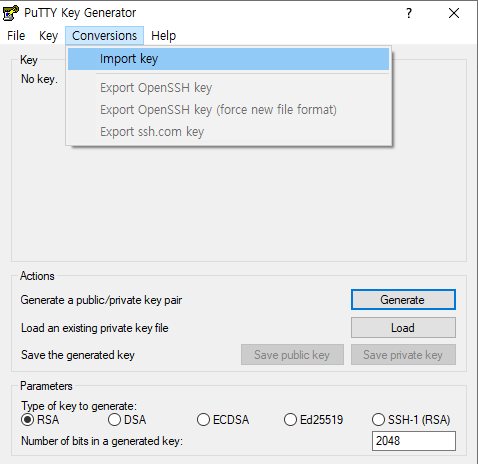
11-3) 파일을 가져온 후 Save private key를 눌러 ppk 파일을 생성해준다. (준비끝)
11-4) 인스턴스 탭에서 해당 인스턴스를 체크 후 퍼블릭 IPv4 DNS를 복사해준다.
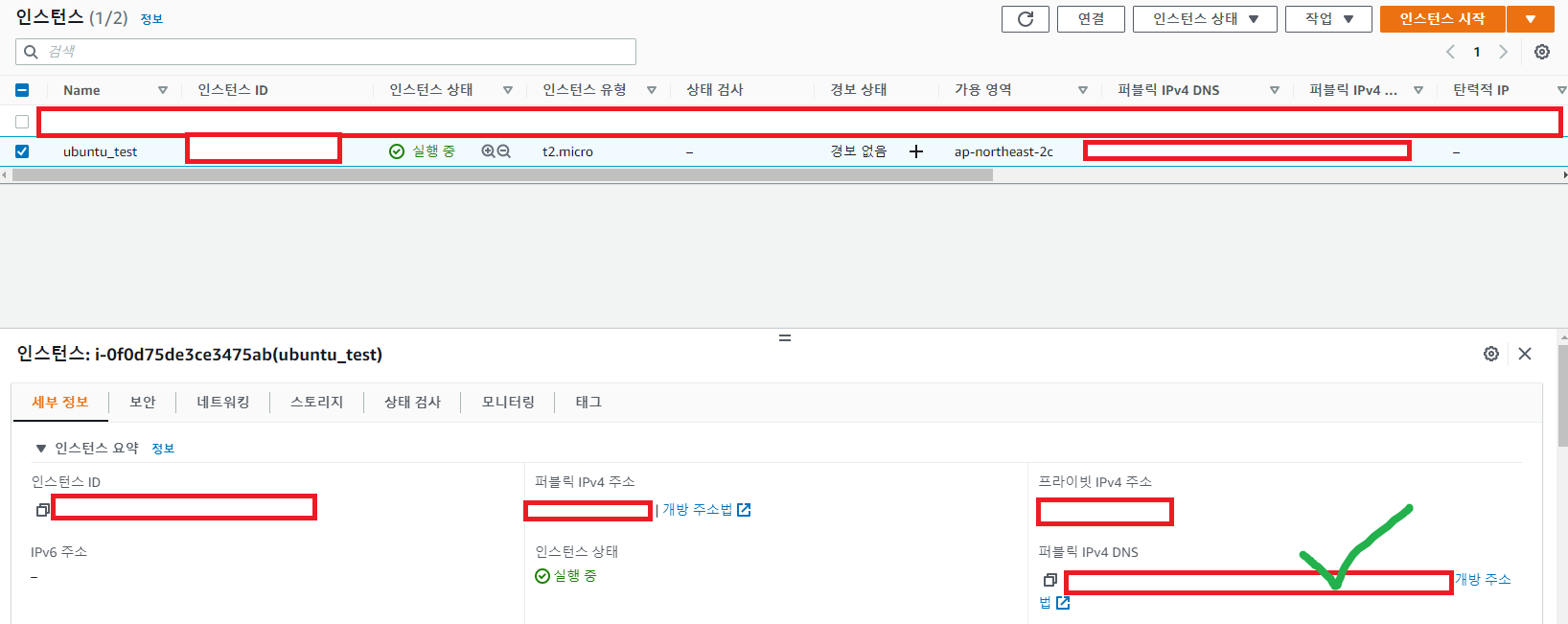
11-5) PuTTY 실행 후 Connection-SSH-Auth 탭에서 Browse를 눌러 ppk 파일을 가져온다.
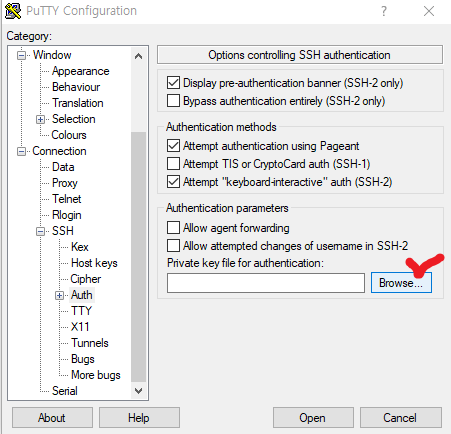
11-6) Session 탭에서 복사한 ip 주소를 붙여넣기 하고 Open 해준다.
11-7) 예 를 눌러서 open
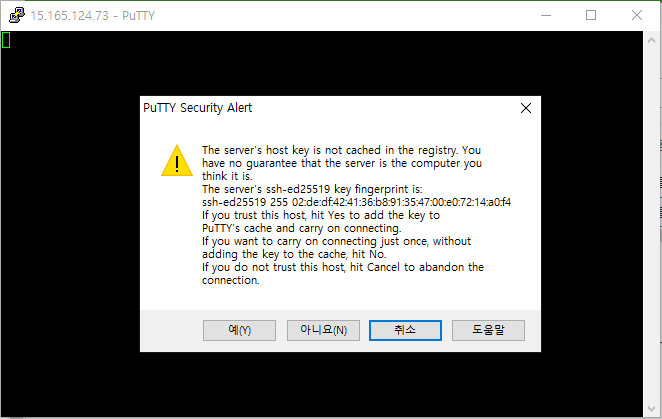
11-8) ubuntu 로 로그인 시도
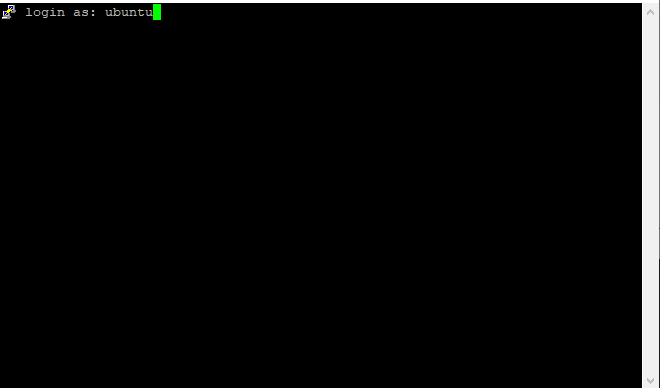
11-9) 에러발생 (이전장에서 OS선택 시 ubuntu가 아닌 amazon-linux로 하면 접속이 잘 된다)
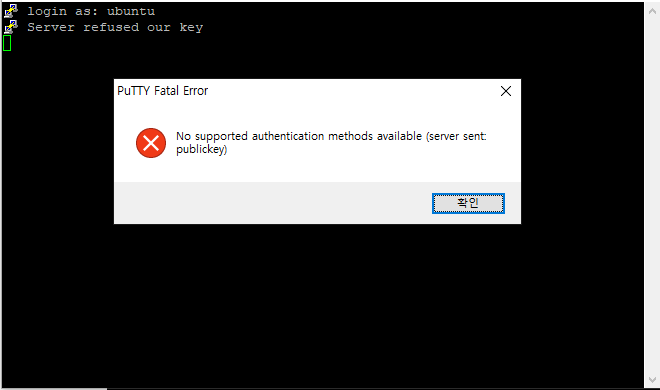
11-10 ) 에러를 해결해보자.
- ssh로도 접속을 해보니.. 접속이 된다? 체크 부분을 복사하고 명령 프롬프트를 열어 붙여넣어줬다.
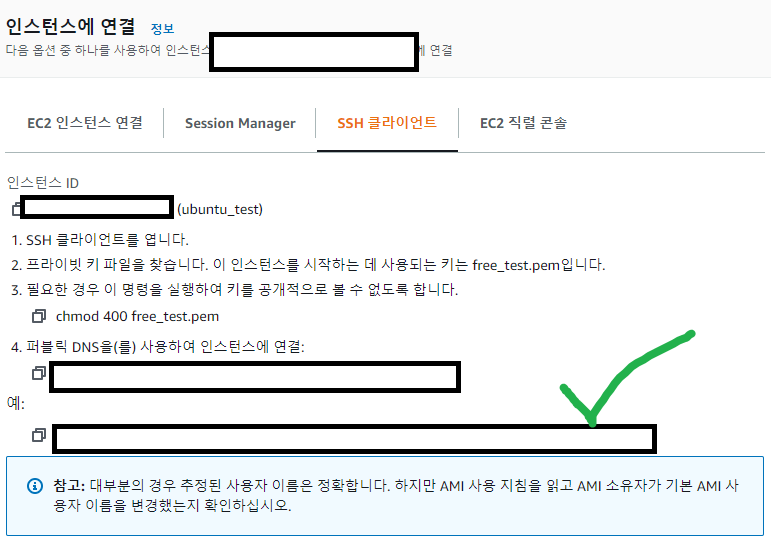
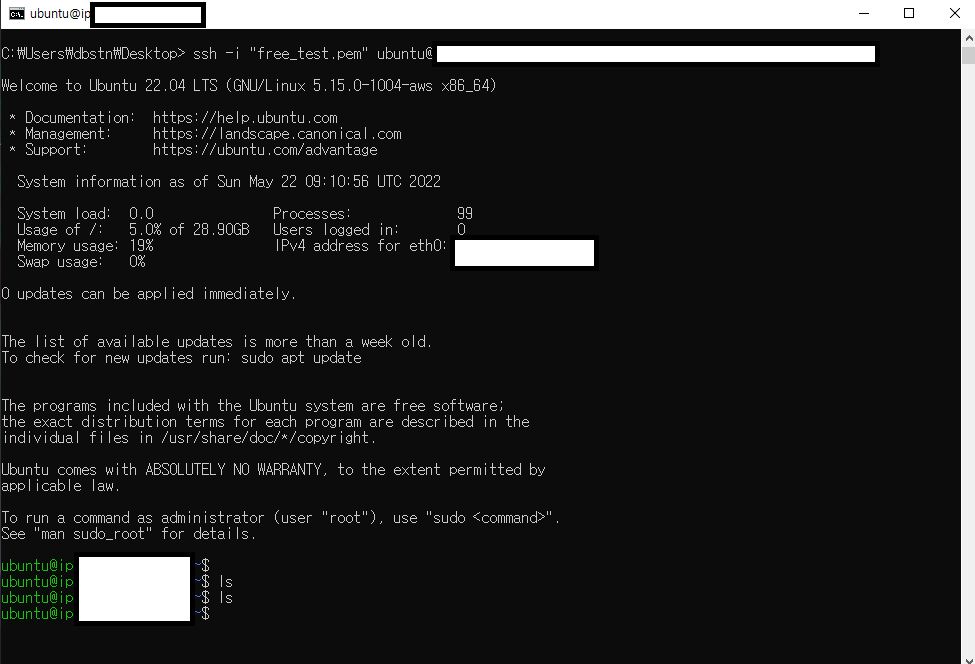
- 그럼 무슨 에러일까 pem 키로는 접근되는데 ppk로는 접근이 안된다?
- chmod 명령어를 통한 권한 설정 문제인것 같다 (이전에 pem파일은 썼기때문에 권한설정을 해줬지만 ppk는 안해준것)
- 윈도우에는 리눅스와 다르게 chmod 명령어가 따로 없기때문에 귀찮게 GUI에서 설정해줘야한다.
- 해보자
- ppk 파일 우클릭 - 속성 - 보안 - 고급 - 상속 사용 안 함 - 이 개체에서 상속된 사용 권한을 모두 제거합니다.

- 추가 - 보안 주체 선택 - 개체이름 입력 부분에 내 윈도우 계정 이름을 적어준다.
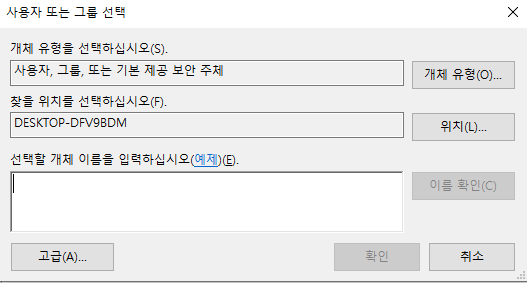
- 읽기 및 실행, 읽기 권한만 주고 나머지는 뺏어버린다.
- 이후 확인 적용 확인 으로 빠져나온다.
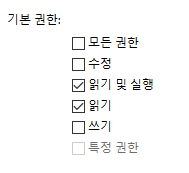
- PuTTY 다시 실행해보자.
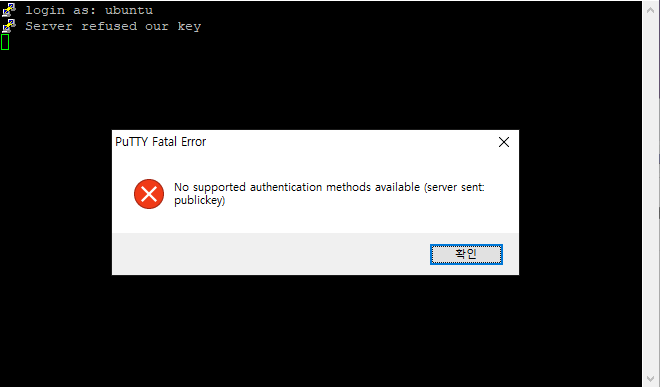
- 찾아보니 내가 가지고 있는 키는 private key이고 EC2 쪽에 public key가 등록되어있어야 하는데 등록되지 않은 것 같다.
- 이후 권한, .ssh 폴더에 붙여넣기 등등의 여러가지 방법을 해봤지만 되지 않았다.
- ubuntu 20.04 로 다시 생성하니 잘된다.
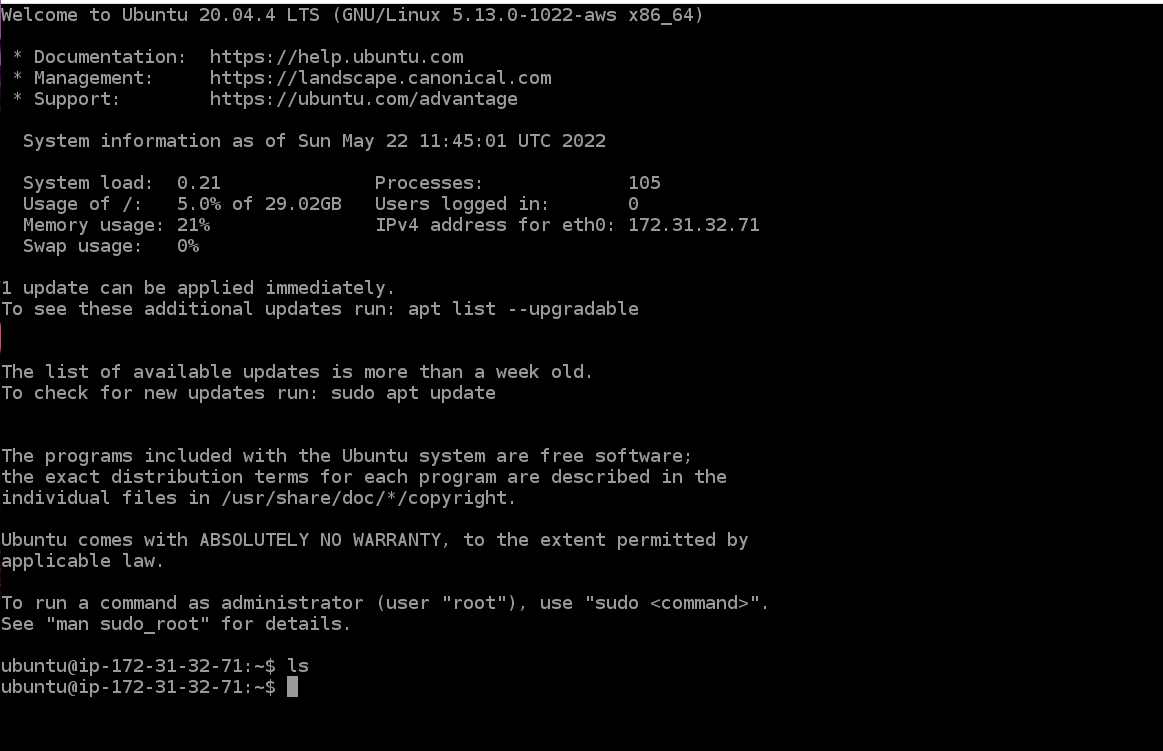
12. nginx 웹서버 설치
12-1) 접속한 터미널에서 아래와 같이 사전 준비를 해준다.
sudo su //root 계정으로 접속
apt-get update //업데이트
12-2) nginx 설치
apt-get install nginx
13. nginx 웹서버 실행
13-1) nginx 를 실행한다
cd /etc/nginx
sudo service nginx start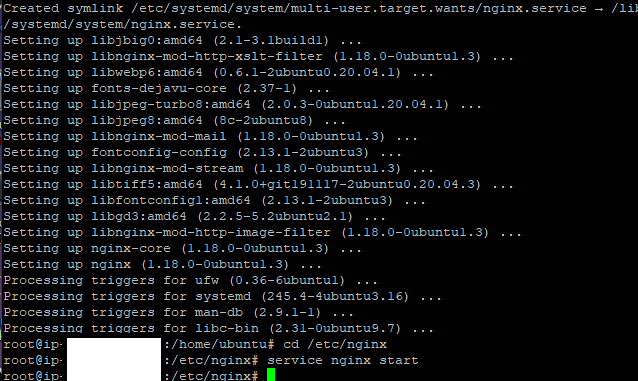
13-2) 실행됐는지 확인해보자.
- 인스턴스탭에서 퍼블릭 IPv4 DNS 주소를 복사한다.
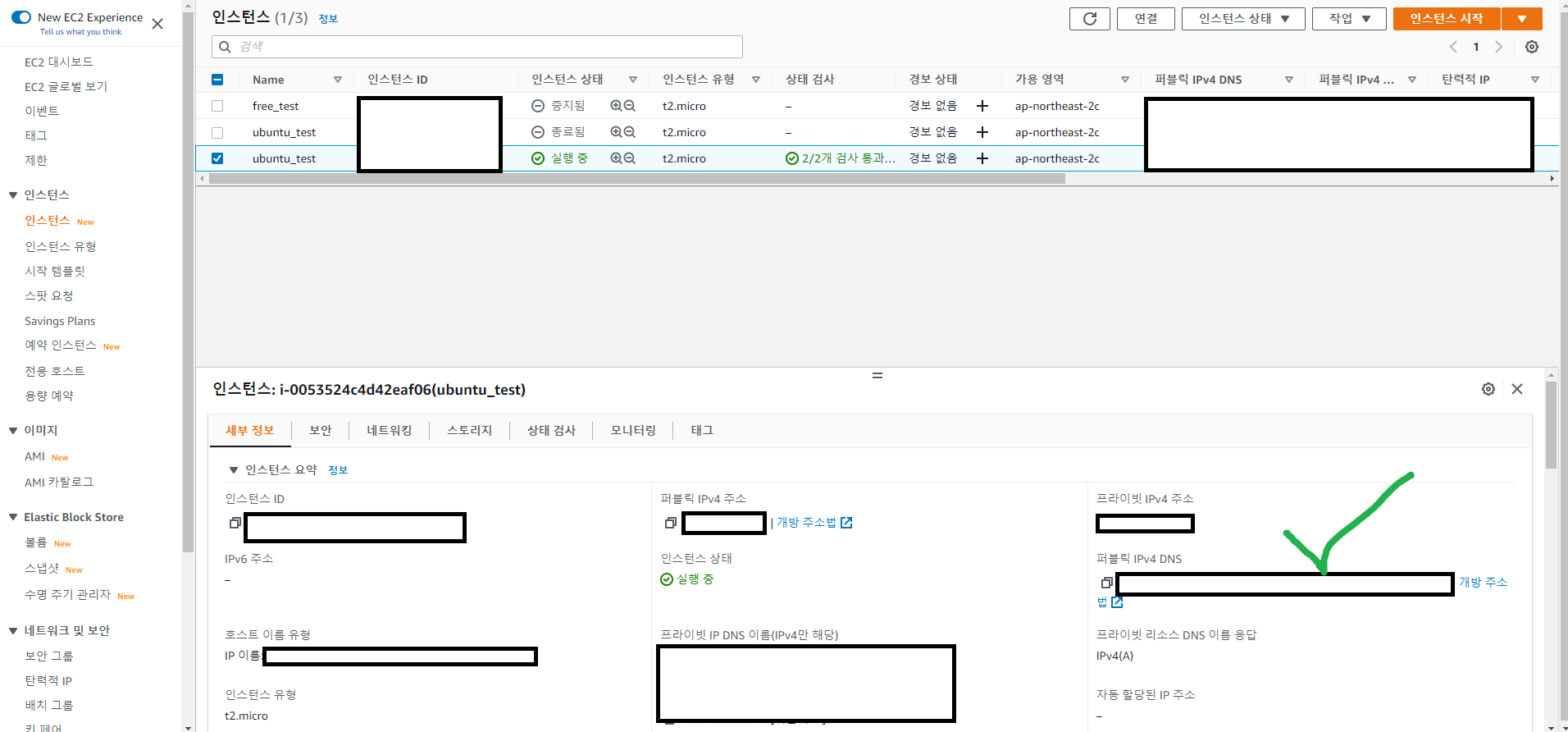
- 해당 주소로 이동해보자

이제 이 서버는 웹서버로서의 기능을 할 수 있다.
아직은 nginx 외에 아무것도 설치해주지 않았기 때문에 html 만 업로드할 수 있다.
다음 포스팅에는 php python을 구동할 수 있게 해보자.
끝.
다음장 링크
[AWS] AWS EC2로 Django 배포하기
이전 포스팅에서까지는 AWS 프리티어 웹 호스팅 서버를 만들어봤다. [AWS] 프리티어 웹 호스팅 서버 만들기 (2) 이 포스팅은 앞선 포스팅과 이어지는 내용입니다. [AWS] 프리티어 웹 호스팅 서버 만
dbstndi6316.tistory.com
'공부 > AWS' 카테고리의 다른 글
| [AWS] 카톡분석 프로젝트-3 / S3 trigger로 Lambda 호출 (1) | 2022.06.04 |
|---|---|
| [AWS] 카톡분석 프로젝트-2 / API Gateway 통해 S3에 파일업로드 (1) | 2022.06.04 |
| [AWS] 카톡분석 프로젝트-1 / Lambda 시작하기 (3) | 2022.05.31 |
| [AWS] AWS EC2로 Django 배포하기 (1) | 2022.05.25 |
| [AWS] 프리티어 웹 호스팅 서버 만들기 (1) (1) | 2022.05.22 |